2015.5 OPEL MOKKA navigation
[x] Cancel search: navigationPage 36 of 119

36NavigationNavigationGenerelt....................................... 36
Brug ............................................. 37
Indlæsning af destination .............41
Vejvisning .................................... 49Generelt
Navigationsprogrammet fører Dempålideligt til Deres destination, uden
at De behøver læse kort.
Der tages hensyn til den aktuelle tra‐
fiksituation ved ruteberegningen. Af
den grund modtager Infotainment-sy‐
stemet trafikmeldinger for det aktuelle modtageområde via RDS-TMC.
Navigationsprogrammet kan dog ikke
tage højde for trafikulykker, regule‐
ring af trafik, der er sker med kort var‐
sel, samt pludseligt opståede farer el‐ ler problemer (f.eks. vejarbejde).Forsigtig
Anvendelse af navigationssyste‐
met fritager ikke føreren for ansva‐ ret for korrekt, opmærksom færd‐
sel i trafikken. De gældende færd‐
selsregler skal altid overholdes.
Hvis rutevejledningsforslaget frem til destinationen strider mod færd‐
selsreglerne, skal færdselsreg‐
lerne altid overholdes.
Navigationsprogrammets
funktionsmåde
Bilens position og bevægelser regi‐
streres af navigationsprogrammet
ved hjælp af sensorer. Den tilbage‐
lagte afstand bestemmes af bilens
speedometersignal og drejebevægel‐
ser ved sving bestemmes af en gyro‐
sensor. Positionen bestemmes af
GPS-satellitterne (Global Positioning
System).
Ved at sammenligne sensorsigna‐
lerne med de digitale kort er det muligt at bestemme positionen med en nøj‐
agtighed på ca. 10 meter.
Systemet virker også ved dårlig GPS- modtagelse, men nøjagtigheden af
bestemmelsen af positionen vil være
mindre.
Efter indtastning af destinations‐ adresse eller interessepunkt (nærme‐
ste tankstation, hotel osv.) beregnes
ruten fra den aktuelle position til den
valgte destination.
Vejvisningen udføres ved hjælp af stemmekommandoer og en retning‐
spil samt et farvedisplay med kortet.
Page 37 of 119

Navigation37BrugOplysninger på kortdisplayet
Gør følgende for at se kortet omkring
den aktuelle placering:
■ Tryk på NAV.
■ Tryk på ;, og vælg derefter
Navigation .
Rutevejledning ikke aktivHvis vejvisning ikke er aktiv, vises føl‐
gende oplysninger:
■ På den øverste linje: informationer om aktuelt aktive lydkilde og tiden.
■ Under den øverste linje: symbolet GPS .
■ I øverste venstre hjørne: et kom‐ pas, der viser nord.
■ Kortvisning af området omkring den
aktuelle position.
■ Aktuel position: angivet med en rød
trekant i en grå cirkel.
■ Interessepunkter (IP), f.eks. ben‐ zinstationer, parkeringsområder og
restauranter er angivet med tilsva‐ rende symboler (hvis aktiveret).
■ På nederste linje: gadenavn for den
aktuelle position.Rutevejledning aktiv
Hvis vejvisning er aktiv, vises føl‐
gende oplysninger:
■ På den øverste linje: informationer om aktuelt aktive lydkilde og tiden.
■ Under den øverste linje: symbolet GPS .
■ Under den øverste linje: navnet på den gade, der skal vælges efternæste vejkryds.
■ I øverste venstre hjørne: et kom‐ passymbol, der viser nord.
■ Kortvisning af området omkring den
aktuelle position.
Page 38 of 119

38Navigation
■Aktuel position: angivet med en rød
trekant i en grå cirkel.
■ Rute: angivet med en blå linje.
■ Slutdestination: angivet med et sortternet flag.
■ Deldestination: angivet med en rød
diamant.
■ Interessepunkter (IP), f.eks. ben‐ zinstationer, parkeringsområder og
restauranter er angivet med tilsva‐ rende symboler (hvis aktiveret).
■ Trafikale problemer, f.eks. trafik‐ prop: angivet med tilsvarende sym‐boler (hvis aktiveret).
■ I venstre side: retningspil og af‐ stand til den næste manøvre.
■ I venstre side: resterende afstand til
slutdestinationen eller næste del‐
destination.
■ I venstre side: forventet ankomst‐ tidspunkt eller resterende rejsetid.
■ På nederste linje: gadenavn for den
aktuelle position.Betjening af kort
Flytning af det synlige kortafsnit
Det synlige kortafsnit på kortdisplayet kan flyttes frit i alle retninger med ot‐
tevejs-kontakten.
Ottevejs-kontakten i midten af multi‐
funktionsknappen kan vippes i alle
retninger.
Vip kontakten til den ene side. Det
synlige kortudsnit bevæger sig i den
pågældende retning.
Kortet over den aktuelle position vi‐
ses ved at trykke på BACK.
Ændring af kortmål
Drej multifunktionsknappen, når kor‐
tet vises, for at vise en skalalinje ne‐
derst på skærmen.
Drej multifunktionsknappen igen for
at indstille skalaen som ønsket.
Ændring af kortvisning
Kortet kan vises i tre (vejvisning ikke aktiv), henholdsvis fem (vejvisning
aktiv) forskellige funktioner, se "op‐
sætning af kort" herunder.Tryk gentagne gange på NAV for at
skifte mellem de forskellige kortfunk‐
tioner.
Opsætning af kort
Overskriftsindikator
Tryk på multifunktionsknappen for at
se Navigationsmenu . Vælg Oriente‐
ringsindikator for at få vist den rele‐
vante undermenu.
Der findes følgende valgmuligheder: ■ 2D Nord op : 2D-visning, nord opad.
■ 2D opadvendt : 2D-visning, kørsels‐
retning opad.
■ 3D opadvendt : 3D-visning, kørsels‐
retning opad.
Vælg den ønskede option.
Kortvisninger
Tryk på multifunktionsknappen for at
se Navigationsmenu . Vælg Kortvis‐
ningsmåder for at få vist den rele‐
vante undermenu.
Page 39 of 119

Navigation39
Der findes følgende valgmuligheder:■ Fuldt kort ("Normal" visning beskre‐
vet ovenfor): Fuldskærms kortvis‐ ning, alle funktions- og indikations‐
skærmknapper vises.
■ Kun kort : Fuldskærms kortvisning,
de fleste funktions- og indikations‐
skærmknapper er skjult.
■ Del med retningsliste : Skærm op‐
delt med kort i venstre side og liste
over frakørsler i højre side.
■ Del med retningspil : Skærm opdelt
med kort i venstre side og drejepil
for den næste drejemanøvre i højre side.
■ Del med medier : Skærm opdelt
med kort i venstre side og aktiv lyd‐ kilde i højre side.
Vælg den ønskede option.
Kortudsnit
Tryk på multifunktionsknappen for at
se Navigationsmenu . Vælg Kortind‐
stillinger og derefter Kortdisplay for at
se den pågældende undermenu.
Alt efter de udendørs lysforhold, akti‐
ver Dag eller Nat.Aktivér Automatisk for en automatisk
tilpasning af systemet.
Visning af IP'er
Tryk på multifunktionsknappen for at
se Navigationsmenu .
Vælg Vis POI'er for at få vist den re‐
levante undermenu.
Aktivér Vis alle POI'er , hvis alle IP'er
i systemet skal vises på kortet.
Aktivér Skjul alle POI'er , hvis der ikke
skal vises IP'er på kortet.
Aktivér Brugerdefineret , og aktivér
derefter de IP-kategorier, der skal vi‐ ses, for kun at se bestemte IP'er.
Skift af skærminformationer
De ruteinformationer, som vises på
skærmen under aktiv vejvisning, kan
tilpasses.
Tryk på multifunktionsknappen for at
se Navigationsmenu . Rul gennem lis‐
ten, og vælg Skift rutetid/destination .Tidsinformationer
Vælg Skift ankomst/køretid for at se
den pågældende undermenu, hvis de viste tidsoplysninger skal ændres.Aktivér indstillingen for de informa‐
tioner, der skal vises.Destinationsinformationer
Hvis De kører en tur med angivelse af
en deldestination, kan det være prak‐ tisk at se ruteinformationerne til del‐
destinationen i stedet for slutdestina‐
tionen.
Vælg Skift rutepunkt/destination for at
ændre indstillingen. En liste med alle
destinationer på den aktive rute med
deldestinationer vises.
Aktivér indstillingen for de informa‐ tioner, der skal vises.
Positionsinformationer
Aktuel position
Tryk på multifunktionsknappen for at
se Navigationsmenu . Vælg Info om
aktuel position .
I højre side af skærmen vises den ak‐ tuelle position på kortet. I venstre side
vises GPS-koordinaterne for den ak‐ tuelle position.
Page 40 of 119

40Navigation
Position for destination
Hvis vejvisningen er aktiv, kan der vi‐ ses oplysninger om den indtastede
destination.
Tryk på multifunktionsknappen for at
se Navigationsmenu . Vælg Info om
destinationsposition .
I højre side af skærmen vises desti‐
nationen på kortet. I venstre side vi‐
ses adressen og GPS-koordinater for
destinationen.
Lagring af en position
Den aktuelle position eller en desti‐
nationsposition kan gemmes i adres‐
sebogen.
Vælg Gem. Se en detaljeret beskri‐
velse på at gemme adresser i adres‐
sebogen 3 41.
Rutesimulering Infotainment-systemet er udstyret
med en rutesimuleringsfunktion til testformål.
Tryk på CONFIG , og vælg derefter
Navigationsindstillinger for at starte
simuleringstilstand.Rul gennem listen, og vælg
Rutesimulering for at se den pågæl‐
dende undermenu.
Startposition
Da simuleringsfunktionen ikke benyt‐
ter GPS-signalet til at angive bilens
aktuelle position, skal en startposition
indtastes manuelt.Brug seneste kendte position
Vælg Anvend seneste kendte
position for at indstille den seneste
position angivet med et GPS-signal
som startpunkt.Brug forrige destination
Vælg Anvend forrige destination for at
bruge en af de seneste indtastede de‐ stinationer som startpunkt. Listenmed tidligere destinationer vises.
Vælg den ønskede adresse.Brug angivet placering
Vælg Anvend specificeret lokalitet for
at bruge en bestemt placering som
startpunkt.
Indtast en adresse. Find en detaljeret
beskrivelse 3 41.
Simuleringsfunktionen startes.
Annullering af simuleringsfunktion
Tryk på CONFIG , og vælg derefter
Navigationsindstillinger for at afslutte
simuleringstilstand.
Rul gennem listen, og vælg
Rutesimulering for at se den pågæl‐
dende undermenu.
Vælg Annuller rutesimulering .
Menuen Yderligere rutesimulering
Når vejvisning er aktiv i simulerings‐
funktion, vises en ekstra menu i
Navigationsmenu .
Tryk på multifunktionsknappen for at
se Navigationsmenu . Rul gennem lis‐
ten, og vælg Rutesimulering for at se
den pågældende undermenu.
Vælg Stop simulering for at stoppe
den simulerede vejvisning. Vejvis‐
ningsprocessen stopper, men vejvis‐
ningsfunktionen forbliver aktiv.
Vælg Næste manøvre for at se den
næste simulerede drejemanøvre på
kortet.
Page 41 of 119
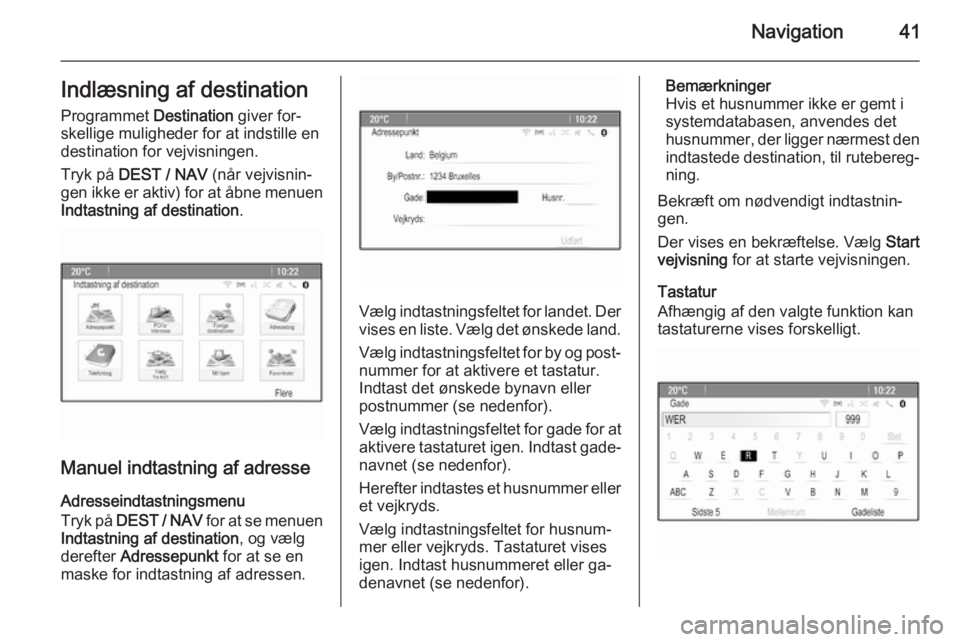
Navigation41Indlæsning af destinationProgrammet Destination giver for‐
skellige muligheder for at indstille en
destination for vejvisningen.
Tryk på DEST / NAV (når vejvisnin‐
gen ikke er aktiv) for at åbne menuen
Indtastning af destination .
Manuel indtastning af adresse
Adresseindtastningsmenu
Tryk på DEST / NAV for at se menuen
Indtastning af destination , og vælg
derefter Adressepunkt for at se en
maske for indtastning af adressen.
Vælg indtastningsfeltet for landet. Der vises en liste. Vælg det ønskede land.
Vælg indtastningsfeltet for by og post‐ nummer for at aktivere et tastatur.
Indtast det ønskede bynavn eller
postnummer (se nedenfor).
Vælg indtastningsfeltet for gade for at
aktivere tastaturet igen. Indtast gade‐ navnet (se nedenfor).
Herefter indtastes et husnummer eller
et vejkryds.
Vælg indtastningsfeltet for husnum‐
mer eller vejkryds. Tastaturet vises
igen. Indtast husnummeret eller ga‐
denavnet (se nedenfor).
Bemærkninger
Hvis et husnummer ikke er gemt i
systemdatabasen, anvendes det
husnummer, der ligger nærmest den indtastede destination, til rutebereg‐
ning.
Bekræft om nødvendigt indtastnin‐
gen.
Der vises en bekræftelse. Vælg Start
vejvisning for at starte vejvisningen.
Tastatur
Afhængig af den valgte funktion kan
tastaturerne vises forskelligt.
Page 42 of 119
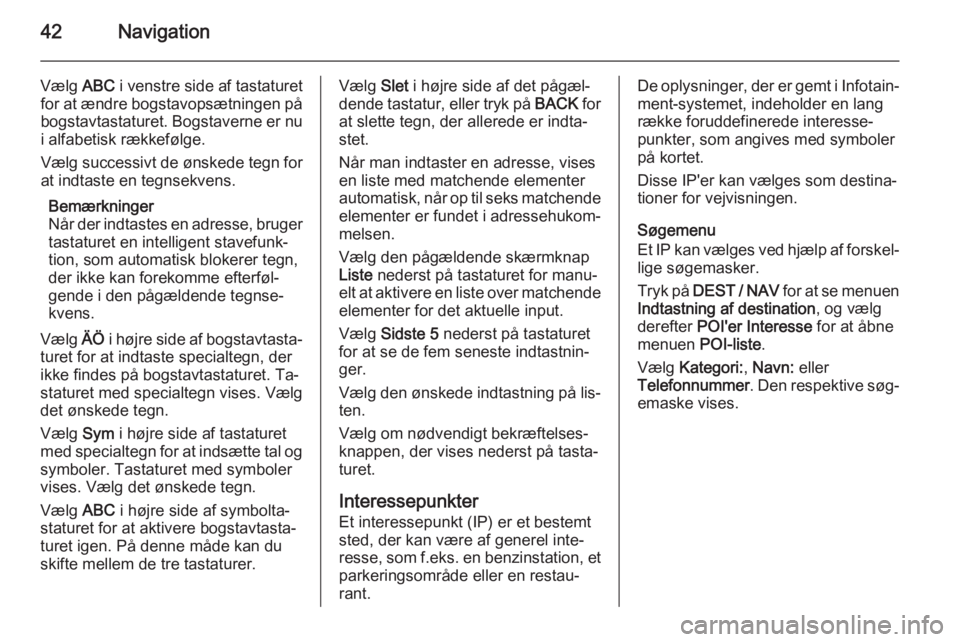
42Navigation
Vælg ABC i venstre side af tastaturet
for at ændre bogstavopsætningen på bogstavtastaturet. Bogstaverne er nu
i alfabetisk rækkefølge.
Vælg successivt de ønskede tegn for
at indtaste en tegnsekvens.
Bemærkninger
Når der indtastes en adresse, bruger
tastaturet en intelligent stavefunk‐
tion, som automatisk blokerer tegn,
der ikke kan forekomme efterføl‐
gende i den pågældende tegnse‐
kvens.
Vælg ÄÖ i højre side af bogstavtasta‐
turet for at indtaste specialtegn, der
ikke findes på bogstavtastaturet. Ta‐
staturet med specialtegn vises. Vælg
det ønskede tegn.
Vælg Sym i højre side af tastaturet
med specialtegn for at indsætte tal og
symboler. Tastaturet med symboler
vises. Vælg det ønskede tegn.
Vælg ABC i højre side af symbolta‐
staturet for at aktivere bogstavtasta‐
turet igen. På denne måde kan du skifte mellem de tre tastaturer.Vælg Slet i højre side af det pågæl‐
dende tastatur, eller tryk på BACK for
at slette tegn, der allerede er indta‐ stet.
Når man indtaster en adresse, vises
en liste med matchende elementer
automatisk, når op til seks matchende
elementer er fundet i adressehukom‐
melsen.
Vælg den pågældende skærmknap
Liste nederst på tastaturet for manu‐
elt at aktivere en liste over matchende elementer for det aktuelle input.
Vælg Sidste 5 nederst på tastaturet
for at se de fem seneste indtastnin‐
ger.
Vælg den ønskede indtastning på lis‐ ten.
Vælg om nødvendigt bekræftelses‐
knappen, der vises nederst på tasta‐
turet.
Interessepunkter Et interessepunkt (IP) er et bestemt
sted, der kan være af generel inte‐
resse, som f.eks. en benzinstation, et
parkeringsområde eller en restau‐
rant.De oplysninger, der er gemt i Infotain‐ ment-systemet, indeholder en lang
række foruddefinerede interesse‐
punkter, som angives med symboler
på kortet.
Disse IP'er kan vælges som destina‐
tioner for vejvisningen.
Søgemenu
Et IP kan vælges ved hjælp af forskel‐ lige søgemasker.
Tryk på DEST / NAV for at se menuen
Indtastning af destination , og vælg
derefter POI'er Interesse for at åbne
menuen POI-liste.
Vælg Kategori: , Navn: eller
Telefonnummer . Den respektive søg‐
emaske vises.
Page 43 of 119
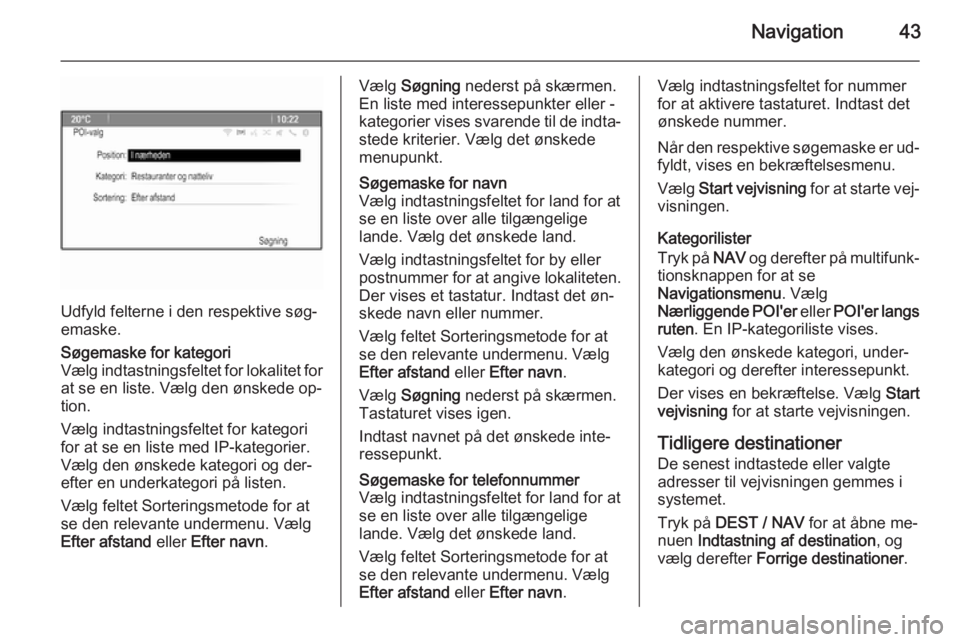
Navigation43
Udfyld felterne i den respektive søg‐
emaske.
Søgemaske for kategori
Vælg indtastningsfeltet for lokalitet for
at se en liste. Vælg den ønskede op‐
tion.
Vælg indtastningsfeltet for kategori
for at se en liste med IP-kategorier.
Vælg den ønskede kategori og der‐
efter en underkategori på listen.
Vælg feltet Sorteringsmetode for at
se den relevante undermenu. Vælg
Efter afstand eller Efter navn .Vælg Søgning nederst på skærmen.
En liste med interessepunkter eller - kategorier vises svarende til de indta‐
stede kriterier. Vælg det ønskede
menupunkt.Søgemaske for navn
Vælg indtastningsfeltet for land for at se en liste over alle tilgængelige
lande. Vælg det ønskede land.
Vælg indtastningsfeltet for by eller
postnummer for at angive lokaliteten. Der vises et tastatur. Indtast det øn‐
skede navn eller nummer.
Vælg feltet Sorteringsmetode for at se den relevante undermenu. Vælg
Efter afstand eller Efter navn .
Vælg Søgning nederst på skærmen.
Tastaturet vises igen.
Indtast navnet på det ønskede inte‐
ressepunkt.Søgemaske for telefonnummer
Vælg indtastningsfeltet for land for at
se en liste over alle tilgængelige
lande. Vælg det ønskede land.
Vælg feltet Sorteringsmetode for at
se den relevante undermenu. Vælg
Efter afstand eller Efter navn .Vælg indtastningsfeltet for nummer
for at aktivere tastaturet. Indtast det
ønskede nummer.
Når den respektive søgemaske er ud‐ fyldt, vises en bekræftelsesmenu.
Vælg Start vejvisning for at starte vej‐
visningen.
Kategorilister
Tryk på NAV og derefter på multifunk‐
tionsknappen for at se
Navigationsmenu . Vælg
Nærliggende POI'er eller POI'er langs
ruten . En IP-kategoriliste vises.
Vælg den ønskede kategori, under‐
kategori og derefter interessepunkt.
Der vises en bekræftelse. Vælg Start
vejvisning for at starte vejvisningen.
Tidligere destinationer
De senest indtastede eller valgte
adresser til vejvisningen gemmes i
systemet.
Tryk på DEST / NAV for at åbne me‐
nuen Indtastning af destination , og
vælg derefter Forrige destinationer .